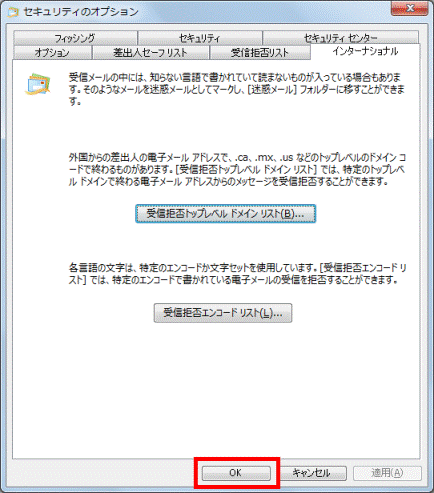Q&Aナンバー【6808-2374】更新日:2010年11月6日
このページをブックマークする(ログイン中のみ利用可)
[Windows Live メール] 特定の国や地域から届いたメールは、迷惑メールとして処理する方法を教えてください。
| 対象機種 | すべて |
|---|---|
| 対象OS |
|
 質問
質問
Windows Live メールで、特定の国や地域から届いたメールは、迷惑メールとして処理する方法を教えてください。
 回答
回答
メールアドレスには、国や地域を示すコードが含まれています。
例えば、日本は「jp」で、中国は「ch」です。
このコードを条件にし、特定の国や地域から届いたメールを、迷惑メールとして処理します。
設定方法は、次のとおりです。

お使いの環境によっては、表示される画面が異なります。
- Windows Live メールを起動します。
- お使いのバージョンに応じて、次を操作します。
- Windows Live メール 2011の場合
「Windows Live メール」ボタン→「オプション」→「セキュリティのオプション」の順にクリックします。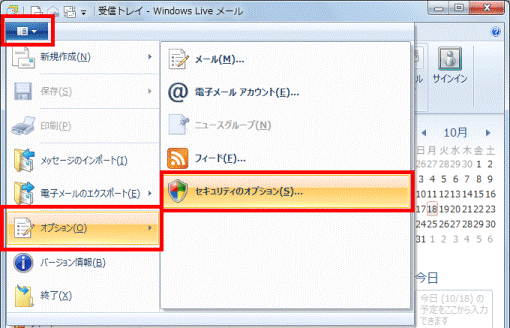
- Windows Live メール 2009の場合
「メニュー」ボタンをクリックし、表示されるメニューから「セキュリティのオプション」をクリックします。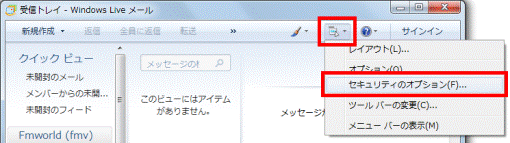
- Windows Live メール 2011の場合
- 「セキュリティのオプション」が表示されます。
「インターナショナル」タブをクリックします。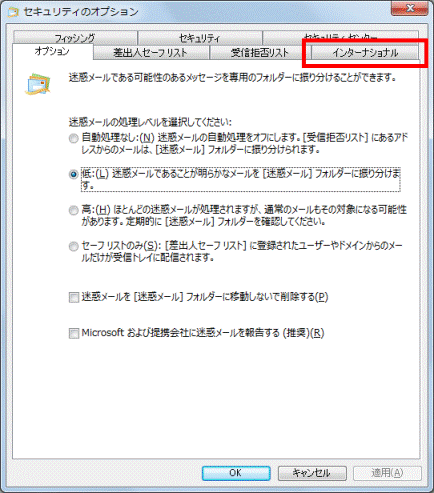
- 「受信拒否トップレベルドメインリスト」ボタン、または「ブロックするトップレベルドメインリスト」ボタンをクリックします。
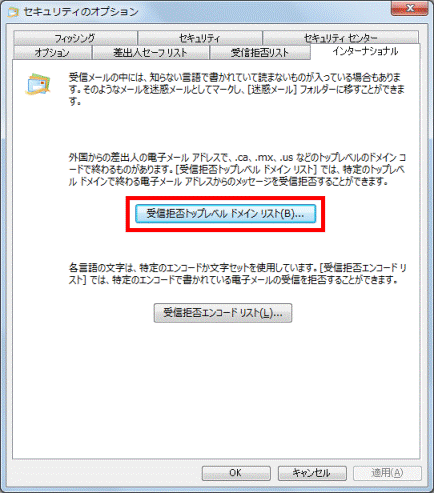
- 「受信拒否トップレベルドメインリスト」または「ブロックするトップレベルドメインリスト」が表示されます。
一覧から、迷惑メールとして処理する国や地域の、左にある□をクリックし、チェックを付けます。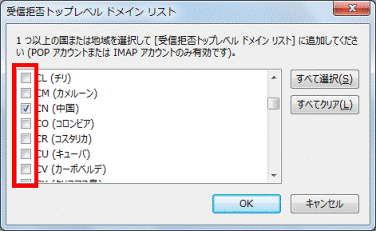

ここで選択するのは、メールアドレスに含まれるコードの国や地域です。 - 「OK」ボタンをクリックします。
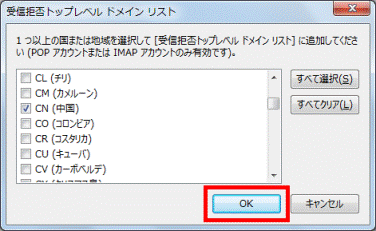
- 「OK」ボタンをクリックし、「セキュリティのオプション」を閉じます。